Cara mengelola media dengan folder di widget Elementor
Elementor adalah salah satu pembuat halaman paling terkenal untuk WordPress karena memudahkan pembuatan postingan dan halaman dengan banyak widget, tetapi tidak terlalu membantu saat kami mencoba mencari file untuk dimasukkan ke dalam postingan atau halaman.
Itu tidak akan sulit lagi karena dengan WP Media Folder Anda akan dapat membuat folder di dalam perpustakaan media dan di Elementor :)
Anda akan memiliki yang terbaik dari dua alat ini, Elementor untuk membuat posting yang luar biasa dan WP Media Folder yang memungkinkan Anda untuk mengatur perpustakaan media Anda dan membuat galeri.
Daftar Isi
Mencari solusi manajemen file yang kuat untuk situs web klien?
WP File Download adalah jawabannya. Dengan fitur canggih seperti kategori file, pembatasan akses, dan UI intuitif.
Buat klien Anda terkesan dengan pengaturan file terbaik!
Mari gunakan Elementor dan Folder Media
Untuk tutorial kali ini, kita akan membuat beberapa folder menggunakan WP Media Folder dalam proses pembuatan postingan.
Pertama-tama, kita akan pergi ke Posting > Tambah Baru dan klik Edit Dengan Elementor ini akan memuat pembuat halaman.
Tampilannya sama persis ya tapi kita akan melihat perbedaannya saat kita membuat galeri baru atau menambahkan gambar.
Sekarang letakkan widget "gambar" ke dalam posting Anda untuk menambahkan gambar.
Sekarang Anda telah menempatkan widget gambar, cukup klik "pilih gambar", di sinilah kita akan melihat keajaibannya, sekarang Anda akan dapat melihat banyak opsi untuk membuat folder yang akan mempermudah gambar proses organisasi.
Katakanlah kita akan membuat posting yang berhubungan dengan anjing, itu bisa menjadi ide yang baik untuk membuat folder per posting, juga kita bisa membagi perpustakaan utama kita ke dalam folder untuk posting dan halaman misalnya.
Jadi pertama-tama, kita akan membuat folder bernama “postingan”, untuk mencapai hal ini, kita hanya perlu mengklik +Tambahkan Folder Baru dan sekarang, ketikkan nama folder baru, dalam hal ini, kita akan ketik "Postingan" dan klik Buat .
Anda akan melihat folder baru dibuat bernama "Postingan" dan sekarang, di dalam folder ini, kami akan menambahkan subfolder baru dengan nama posting yang akan kita buat, untuk kasus ini, saya akan menggunakan "Anjing" tetapi Anda bisa ketik nama yang kamu mau ;)
Untuk membuat subfolder baru, Anda tinggal masuk ke folder induk dengan cara klik lalu pilih +Tambahkan Folder Baru , plugin akan otomatis membuat subfolder baru.
Anda akan melihat subfolder baru dibuat tepat di bawah folder induk, ada juga opsi untuk masuk ke subfolder di dalam folder induk di bagian atas.
Sekarang langkah selanjutnya adalah mulai mengunggah gambar untuk posting Anda, cukup klik pada bagian "unggah file" dan jatuhkan file atau pilih dari komputer Anda.
Sekarang setelah Anda menambahkan gambar dan mengaturnya, proses membuat postingan akan sangat mudah karena Anda hanya akan melihat gambar yang Anda perlukan dan tidak semua gambar lain yang tidak diperlukan untuk postingan yang Anda buat :)
Jika Anda berpikir bahwa ini adalah satu-satunya opsi yang Anda miliki dengan WP Media Folders maka Anda salah karena ada banyak filter dan opsi pengurutan yang harus Anda cari untuk gambar yang Anda cari;)
Pada filter, Anda memiliki opsi ukuran dan bobot yang memungkinkan Anda memfilter gambar menggunakan parameter.
Anda juga memiliki opsi untuk mengelola parameter ini dengan membuka Pengaturan > WP Media Folder > Pemfilteran Media .
Seperti yang Anda lihat, ada opsi yang sangat mudah digunakan untuk membuat, mengedit, dan menghapus parameter ini.
Anda juga dapat mengurutkan gambar di dalam folder dengan menggunakan parameter berikut:
- Bawaan
- Tanggal (Naik dan turun).
- Judul (Naik dan turun).
- Ukuran (Naik dan turun).
- Jenis file (Acending dan Descending).
- Urutan khusus : opsi ini memungkinkan Anda mengurutkan file di dalam folder dengan menyeret dan melepaskannya.
Sekarang, apa yang terjadi jika Anda mencari gambar yang persis sama dengan judulnya? Jawabannya adalah kolom pencarian.
Bidang pencarian ini akan memungkinkan Anda untuk mencari gambar dengan mengetikkan nama file.
Misalnya, jika kita mencari gambar daisy, maka secara otomatis akan menyaringnya ;)
Sekarang kami telah menemukan daisy untuk menyisipkan ini ke posting, kami hanya perlu mengklik gambar, dan, di sudut kanan bawah, Anda akan melihat opsi "Sisipkan Media", klik saja dan gambar akan menjadi otomatis dimasukkan ke pos.
Seperti yang Anda lihat, daisy telah berhasil ditambahkan ke pos dan Anda memiliki banyak opsi untuk digunakan langsung ke widget Elementor.
Jelas, itu bukan satu-satunya widget yang harus kita gunakan saat membuat posting tetapi ada kabar baik!
Semua widget yang terkait dengan gambar memiliki opsi yang sama dengan yang kami tunjukkan sebelumnya, Anda dapat mengelola dan menggunakan folder dan gambar dari setiap widget yang terkait dengan gambar seperti "kotak gambar", "korsel gambar" dan semua galeri lainnya :)
Perlu dicatat bahwa Anda juga dapat menggunakan WP File Download dan integrasi Elementor untuk mengelola file yang dapat diunduh langsung dari Elementor!
Memanggil semua webmaster!
Hemat waktu dan tingkatkan produktivitas dengan WP Media Folder . Atur file media klien dengan mudah, buat galeri khusus, dan berikan pengalaman pengguna yang lancar.
Tingkatkan proyek situs web Anda sekarang!
Mulai Gunakan Folder Elementor Sekarang
Ini hanya beberapa opsi dari semua yang ditawarkan oleh WP Media Folder , Anda akan dapat membuat posting dan halaman yang benar-benar profesional dengan plugin yang luar biasa ini, jadi tunggu apa lagi? Buka di sini dan dapatkan keanggotaan Anda sekarang!
Saat Anda berlangganan blog ini, kami akan mengirimi Anda email bila ada pembaruan baru di situs sehingga Anda tidak akan melewatkannya.
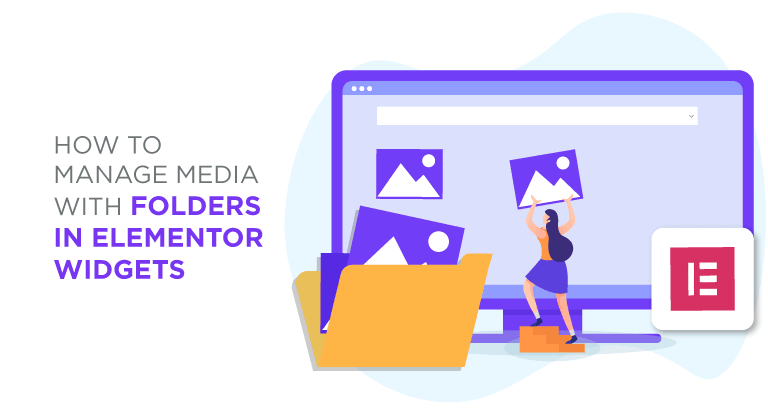














Komentar